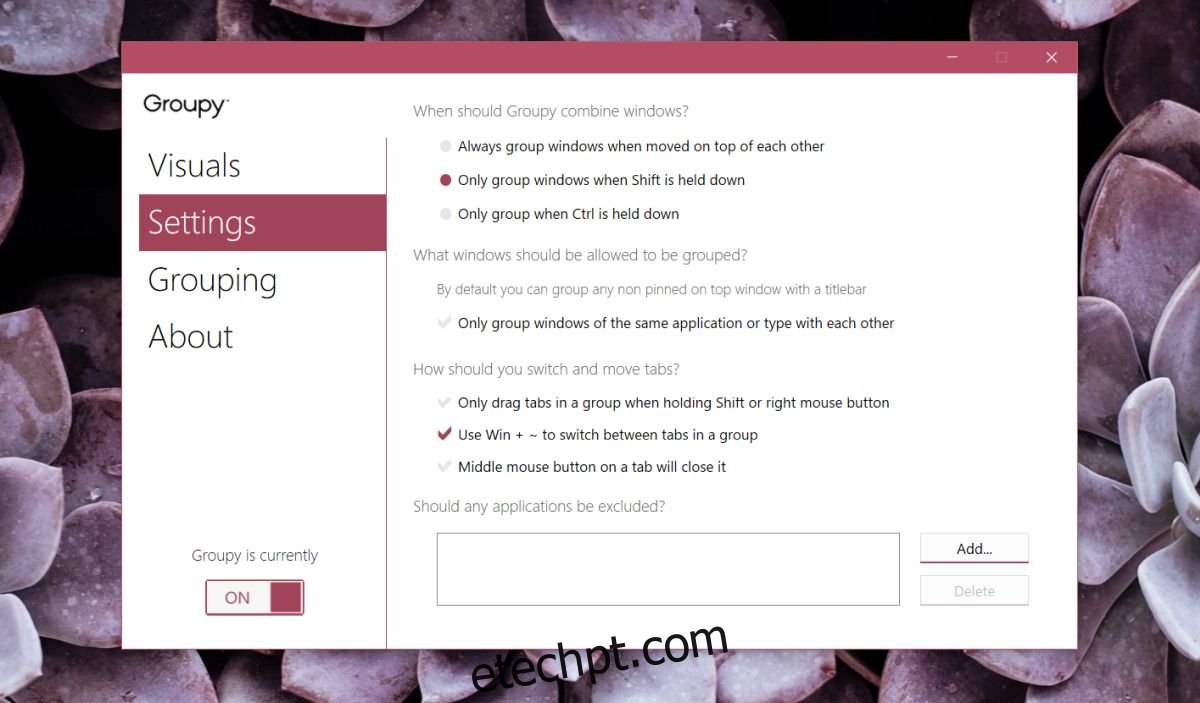A desordem na área de trabalho é real e não são apenas os ícones que sujam sua área de trabalho. É quando você tem muitos aplicativos e janelas abertas. Navegar nelas é tedioso e tentar encontrar uma janela específica geralmente é difícil. É por isso que os navegadores têm uma interface com guias, mas são o único tipo de aplicativo que tem. Conheça Groupy; é um aplicativo de US$ 9,99 que permite agrupar aplicativos em uma única janela no Windows 10. Você obtém uma interface com guias organizada que permite alternar entre aplicativos. O Groupy oferece a opção de agrupar todos os aplicativos ou simplesmente agrupar diferentes janelas do mesmo aplicativo. Na verdade, ele permite adicionar uma interface com guias a aplicativos que não possuem uma interface com guias nativa.
Baixar e instalar Grupo. O aplicativo possui uma versão de avaliação gratuita que você pode usar por 30 dias e, se gostar do aplicativo, poderá comprá-lo mais tarde.
Agrupar aplicativos em uma única janela
Instale o Groupy e ele lhe dirá como agrupar aplicativos em uma única janela. Por padrão, tudo o que você precisa fazer para agrupar aplicativos em uma única janela é arrastar e soltar uma janela de aplicativo na outra. Isso pode ser contra-intuitivo, porque às vezes você só quer mover uma janela de aplicativo. É por isso que o Groupy permite ativar uma opção em que os aplicativos são agrupados apenas se você pressionar a tecla Shift enquanto os arrasta e solta.
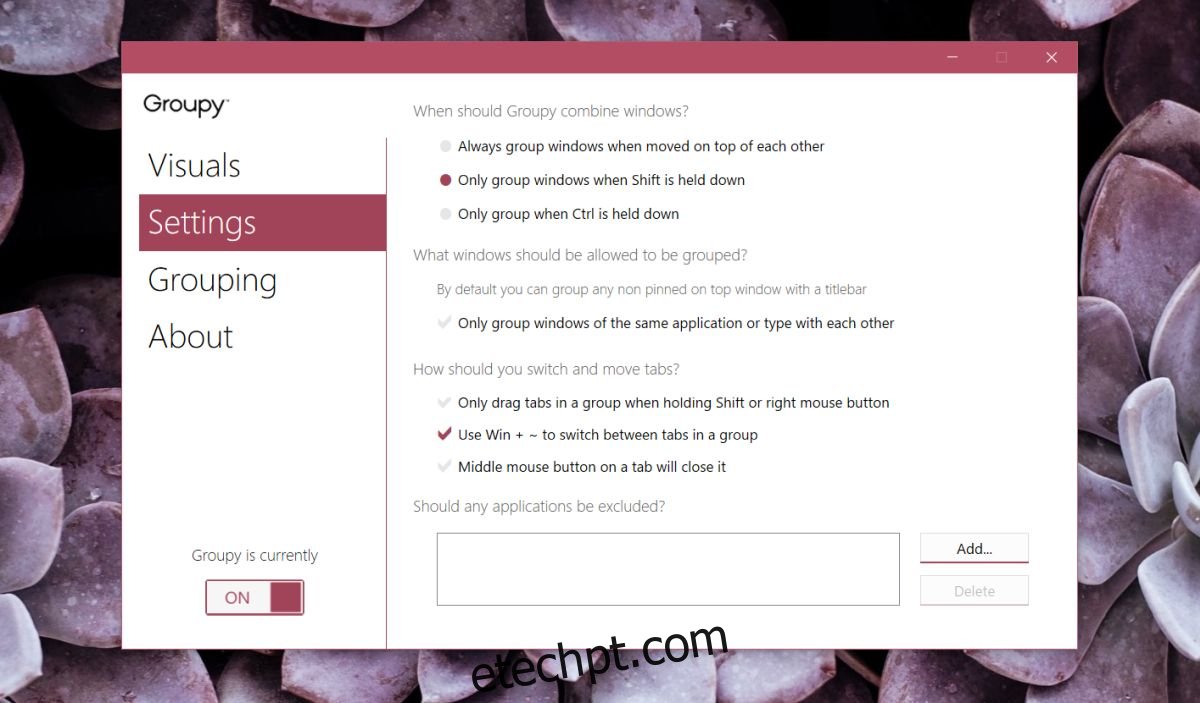
Você também pode personalizar quais janelas são agrupadas automaticamente. Você pode agrupar janelas do mesmo aplicativo ativando a opção ‘Agrupar janelas idênticas automaticamente, a menos que esteja em outro grupo’.
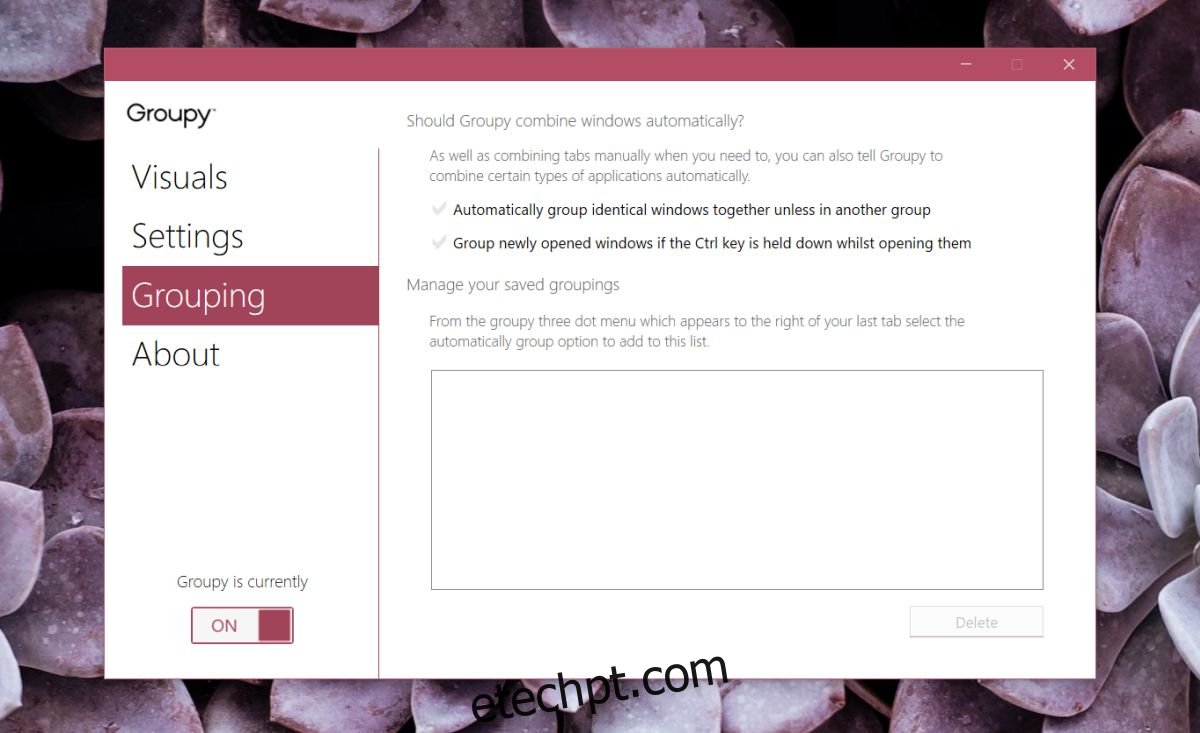
Para agrupar janelas, basta arrastar e soltar uma sobre a outra.
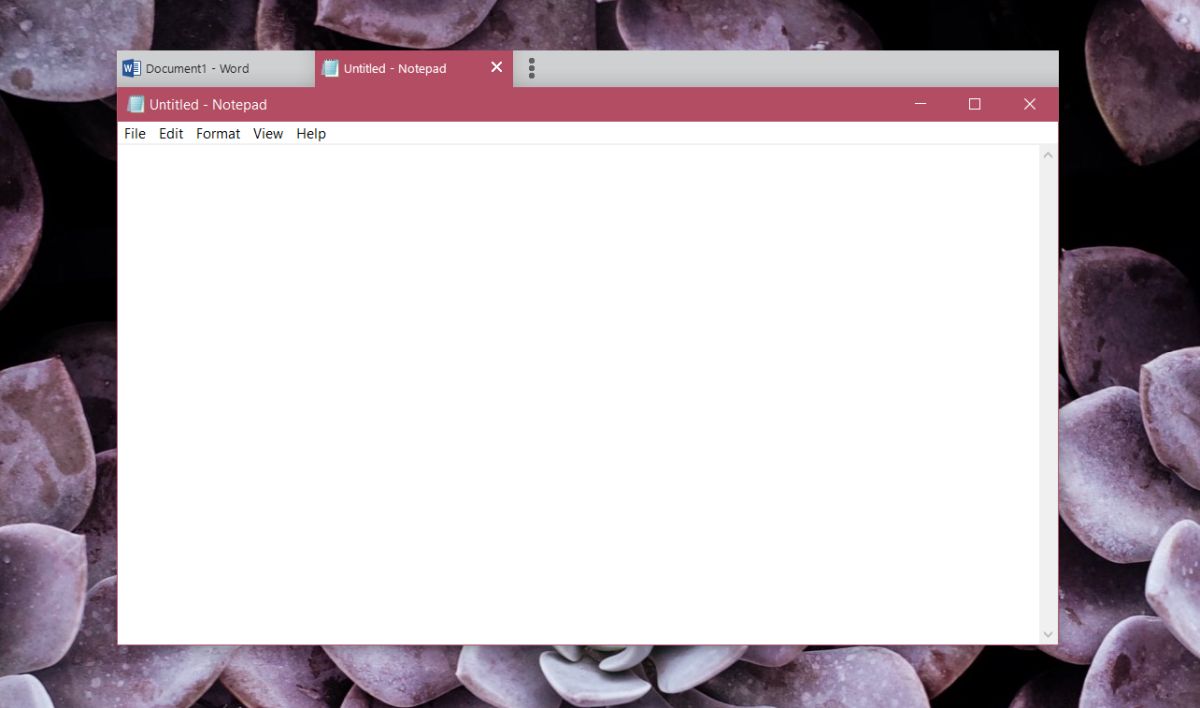
O Groupy permite adicionar automaticamente todas as janelas de um aplicativo específico ao grupo ou excluir todas as outras.
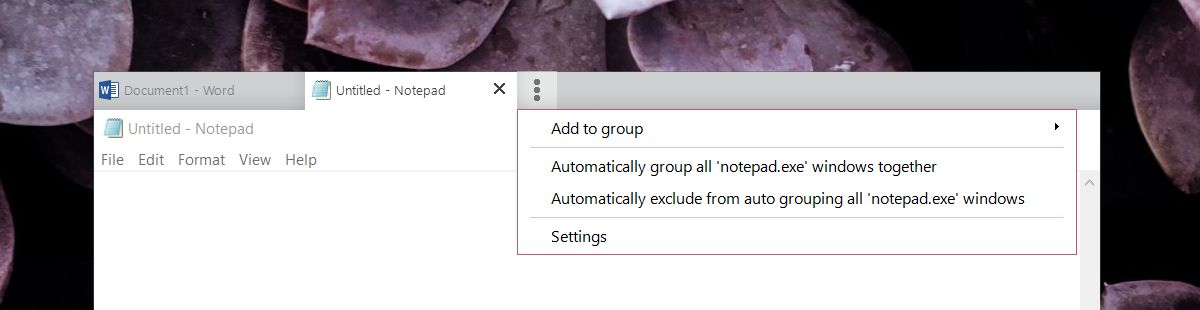
Embora o Groupy permita agrupar aplicativos em uma única janela, isso não afetará a forma como eles aparecem na barra de tarefas. Por exemplo, se você agrupar um documento do MS Word e um arquivo do bloco de notas, ambos ainda aparecerão como seus próprios ícones de aplicativos individuais na barra de tarefas e você poderá usá-los para alternar para seus respectivos aplicativos. Além disso, os aplicativos ainda mantêm sua individualidade em uma janela agrupada, por exemplo, você pode fechar um aplicativo de um grupo, mas manter todos os outros abertos.
Interface com guias do Windows
O Groupy funciona bem e ganha sua etiqueta de US $ 9,99, no entanto, se você não quiser comprar o aplicativo, mas quiser esse recurso no Windows, aguarde alguns meses. A Microsoft está adicionando uma interface com guias a alguns aplicativos no Windows 10. Não se compara ao Groupy. O aplicativo claramente tem opções superiores, mas o recurso nativo do Windows 10 será gratuito. O macOS Serra já permite mesclar janelas de aplicativos, então talvez o Windows 10 possa criar um recurso comparável.